Jak tisknout s poznámkami mluvčího v Powerpoint 2013
Poslední aktualizace: 28. ledna 2019
I když na Powerpointové prezentaci pracujete velmi dlouhou dobu a znáte ji ze srdce, může být snadné na něco zapomenout, když přidáte tlak veřejného projevu. Je tedy dobré použít sekci poznámek mluvčího, která je k dispozici v dolní části každého snímku, a přidat několik mluvených bodů, které si chcete při prezentaci zakrýt.
Pokud se chystáte vytisknout kopii prezentace, abyste mohli při prezentaci sledovat, je užitečné na tištěný snímek vložit poznámky řečníka. Náš průvodce níže vám ukáže nastavení, které je třeba změnit v nabídce tisku Powerpoint 2013, takže si poznámky řečníka vytisknete se snímky.
Rychlé shrnutí - Jak tisknout Powerpoint s poznámkami
- Klepněte na kartu Soubor .
- Vyberte kartu Tisk .
- Vyberte tlačítko Celé stránky .
- Klepněte na možnost Stránky poznámek .
Další informace, včetně obrázků, přejděte do níže uvedené části.
Tisk poznámek v Powerpoint 2013
Kroky v níže uvedeném průvodci vám umožní vytisknout snímky v prezentaci spolu s poznámkami mluvčích, které jste do snímku přidali. Formát, který vybereme v tomto článku, vytiskne jeden snímek spolu s poznámkami na každou stránku.
- Otevřete prezentaci v Powerpoint 2013.
- V levém horním rohu okna klikněte na kartu Soubor .

- Ve sloupci na levé straně okna klikněte na Tisk .
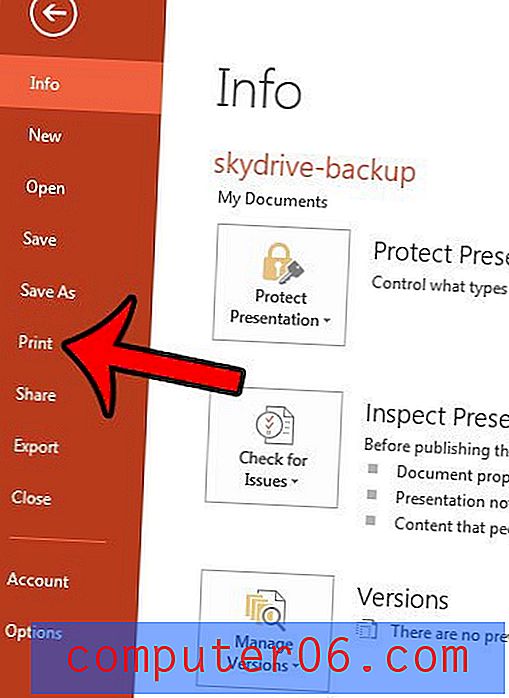
- Klikněte na tlačítko pod polem Snímky (na obrázku níže je uvedeno Plné stránky Snímky ) a poté vyberte možnost Poznámky .
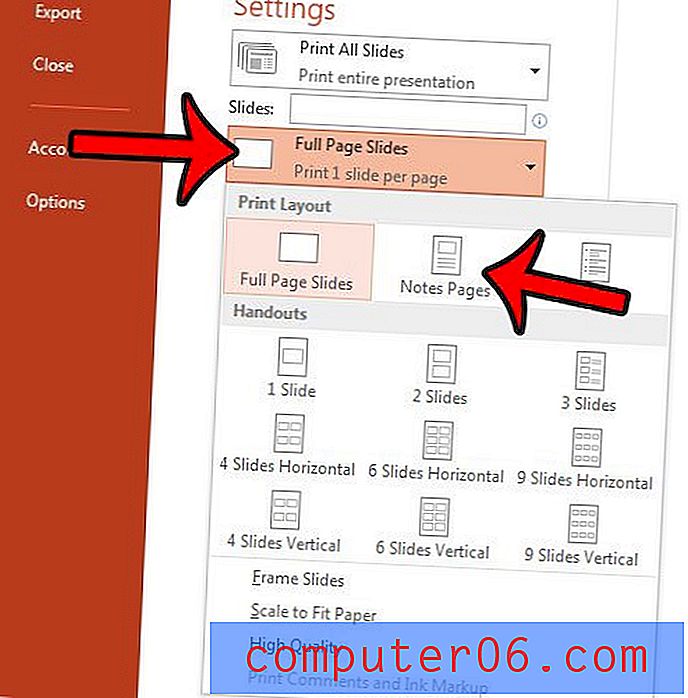
- Klepnutím na tlačítko Tisk vytiskněte svou prezentaci s poznámkami řečníka, které jste přidali na snímky.
Další poznámky
- Výtisky, které vytvoříte touto metodou, jsou užitečné nejen pro vás, moderátora, ale také pro vaše publikum. Dobré letáky mohou pomoci vytvořit více zapojené publikum.
- Pokud k snímku nemáte žádné poznámky, vytiskne se na tuto stránku dokumentu pouze snímek.
- K snímku můžete přidat poznámky kliknutím na pole pod snímkem.
- Pokud plánujete vytvořit podklady s poznámkami reproduktorů, je důležité, aby byl obsah v sekci poznámky snadno srozumitelný. Publikum vyhodnotí obsah poznámky stejně kriticky jako obsah snímku, pokud vidí poznámky.
Potřebujete sdílet prezentaci z prezentace, ale nechcete posílat celou prezentaci? Naučte se, jak uložit snímek jako obrázek v aplikaci Powerpoint 2013 a odeslat pouze tento jednotlivý soubor obrázku.
Existují v prezentaci čísla snímků, ale buď snižují vzhled vašich snímků, nebo jsou nesprávná? Zjistěte, jak odstranit čísla snímků z prezentace v aplikaci Powerpoint 2013.



